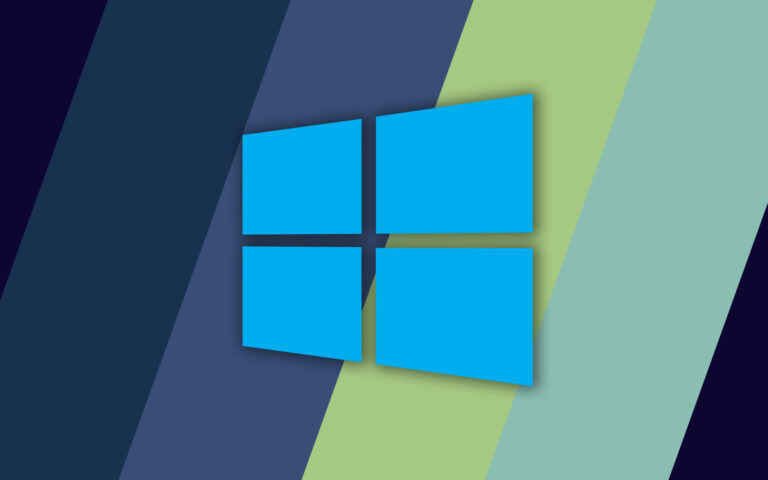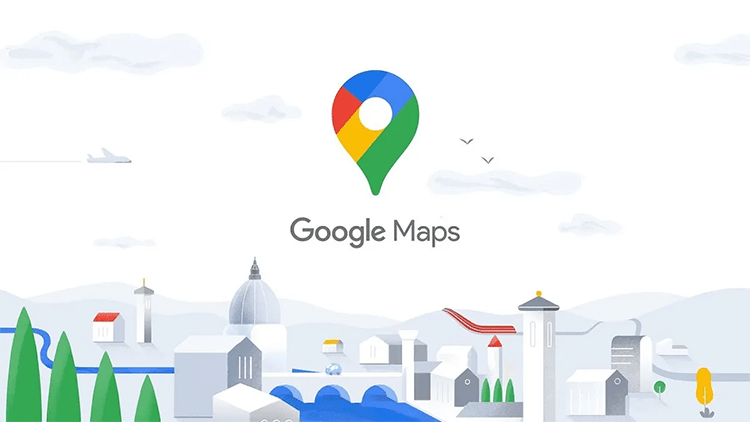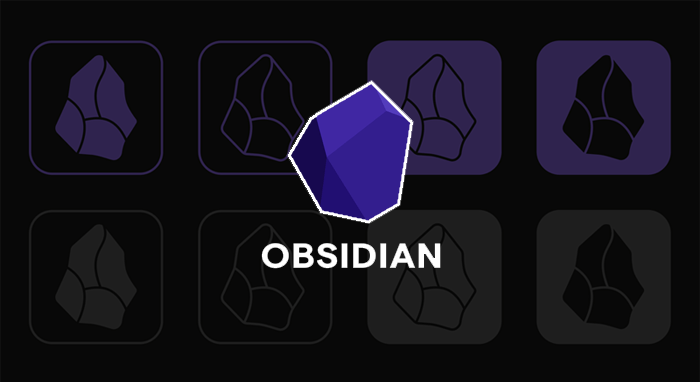Как да промените мащаба на оста X или Y в R
Една от най-важните характеристики на езика за програмиране R са скалите по оста X и Y. Те определят вида на вашите линии на мрежата, етикети и отметки, което ги прави решаващи за всеки проект. Скалите по подразбиране често не вършат работа, което е мястото, където промяната на тези показатели влиза в действие.

В това ръководство ще обясним как да промените скалите на оста X и Y в R. Ще разберете също как да създавате потребителски оси и други полезни подробности.
Как променяте мащаба на оста X и Y?
Программы для Windows, мобильные приложения, игры - ВСЁ БЕСПЛАТНО, в нашем закрытом телеграмм канале - Подписывайтесь:)
Има няколко начина за промяна на мащаба на оста X и Y в основата R. Повечето хора разчитат на функциите ylim() и xlim(). Следният пример показва как работят:
#define данни
df
y=c(13, 15, 9, 17, 22, 25, 29, 35, 39, 44, 45, 40))
Можете да използвате това, за да създадете диаграма с мащаба на оста по подразбиране:
plot(df$x, df$y, pch=19, main='Оси по подразбиране')

Създаването на графики с персонализиран мащаб също е опция:
plot(df$x, df$y, pch=19, xlim=c(0,30), ylim=c(0,150), main='Персонализирани оси')

Как да използвате функцията Log за промяна на мащаба на X и Y оста?
Функцията log също може да бъде полезна. Позволява ви да трансформирате осите си в логаритмични везни. Разгледайте следващия код, за да видите функцията log на практика:
df
y=c(13, 15, 9, 17, 22, 25, 29, 35, 39, 44, 45, 40))
Това дефинира необходимите данни, което ви позволява да създадете своя диаграма с логаритмична ос y:
plot(df$x, df$y, log='y', pch=19)

Как да промените мащаба на оста в ggplot2
Знанието как да промените мащаба на оста е от полза при различни настройки, като графики във вашия базов R. Отново можете да използвате функциите ylim() и xlim(), за да промените мащабите, както е показано от следния код:
библиотека (ggplot2)
df
y=c(13, 15, 9, 17, 22, 25, 29, 35, 39, 44, 45, 40))
Създаването на точкова диаграма с персонализирани оси също не трябва да е твърде трудно:
ggplot(данни=df, aes(x=x, y=y)) +
geom_point() +
xlim(0, 30) +
най-горе(0, 150)
Друг вариант е да трансформирате осите в логаритмични скали с тези аргументи:
- scale_x_continuous(trans='log10′)
- scale_y_continuous(trans='log10')
Ето пример за тези аргументи в кода:
библиотека (ggplot2)
df
y=c(13, 15, 9, 17, 22, 25, 29, 35, 39, 44, 45, 40))
Тази информация ви позволява да направите точкова диаграма с персонализирана логаритмична ос y:
ggplot(данни=df, aes(x=x, y=y)) +
geom_point() +
scale_y_continuous(trans=”log10″)
Как да създадете персонализирана ос в R
Освен че променя мащаба на осите X и Y, R също ви позволява да създавате свои собствени оси. Естествено, ще трябва да използвате функцията за оста. Ето как изглежда най-често срещаният шаблон:
ос (страна, at=, labels=, pos=, lty=, col=, las=, tck=, …)
Ето какво означава всеки компонент в скобите:
- страна – страната на вашата графика, където ще бъде начертана оста (4 – отдясно; 3 – отгоре; 2 – отляво; 1 – отдолу)
- at – вектор, който показва къде ще бъдат разположени отметките
- етикети – вектори на етикети, които ще бъдат поставени на вашите отметки (ако е нула, програмата ще използва стойността at)
- pos – това е координатата за изчертаване на вашата оста (т.е. стойността, където пресича другата ос)
- lty – типът линия
- col – цветът на отметката и линията
- las – това указва дали етикетите са перпендикулярни (=2) или успоредни (=0) на оста
- tck – дължината на вашата отметка, представена като част от графичния регион. Отрицателните стойности са извън графиката, докато положителните числа са разположени вътре. Освен това нулата потиска отметките, докато 1 създава линиите на мрежата (-0,01 е стойността по подразбиране).
Когато създавате потребителски оси, може да помислите за потискане на осите, автоматично генерирани от функцията за чертане на високо ниво. Ето как:
- Въведете „axes=FALSE“, за да потиснете и двете оси едновременно.
- Въведете “xaxt=”n””, за да потиснете оста X.
- Въведете „yaxt=”n”“, за да потиснете оста Y
Как да промените оста X и Y с функциите на мащаба?
Още един начин да промените вашите оси е да използвате функцията scale_xx(). Разгледайте опростения формат на тази функция:
scale_x_continuous (име, прекъсвания, етикети, граници, транс)
scale_y_continuous (име, прекъсвания, етикети, граници, транс)
Значението на тези елементи е следното:
- име – етикет на оста Y или X
- прекъсвания – контролиране на прекъсванията във вашия водач (напр. линии на мрежата и отметки на оси). Някои от най-често срещаните стойности включват null, waiver и символни или числови вектори, които указват прекъсванията.
- етикети – етикети на отметките на вашата ос. Позволените стойности включват нула, отказ и символни вектори.
- граници – този числов вектор определя границите на оста X или Y.
- trans – повечето потребители избират log2 или log10 като своя trans стойност. Както подсказва името, той се използва за трансформация на оста.
Изпробвайте уменията си за R кодиране
Промяната на мащаба на вашата X и Y-ос отваря нови възможности в R. Позволява ви да представите данните си ясно с подходящи етикети, отметки и други основни елементи. Най-хубавото от всичко е, че не би трябвало да имате много проблеми с промяната на мащаба, тъй като по-голямата част от процеса е сравнително лесен.
Предпочитате ли оси по подразбиране или потребителски в R? Колко често сменяте осите си? Създавали ли сте някога персонализирана ос? Уведомете ни в секцията за коментари по-долу.
Программы для Windows, мобильные приложения, игры - ВСЁ БЕСПЛАТНО, в нашем закрытом телеграмм канале - Подписывайтесь:)